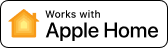Steuere Deine Lampen mit Siri und der Apple HomeKit-Technologie und gestalte Dir ein komplettes Smart Home.
Was du alles benötigst
Bevor Du Hue zu HomeKit hinzufügst, solltest Du alles Nötige da haben.

Hue Bridge
Die Hue Bridge ist die Schaltzentrale Deines Philips Hue Systems. Sie ermöglicht es HomeKit, mit Deinen Lampen zu kommunizieren.

Philips Hue Lampen
Alle Philips Hue Lampen, Leuchten oder Deckenleuchten sind mit Apple Home kompatibel.
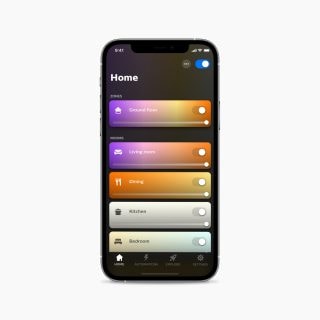
iOS-Gerät mit Apple Home App
Zunächst solltest Du Deine Home-App auf Dein Gerät heruntergeladen haben, ganz gleich, ob es sich um ein iPad oder ein iPhone handelt.
Was Du tun musst
- Öffne die Philips Hue App und gehe auf Einstellungen > Smart Home & Sprache.
- Tippe auf Los geht's.
- Tippe auf Siri & Apple Home.
- Tippe auf Einrichtung.
- Tippe auf Weiter und melde Dich mit Deinem Hue Konto an.
- Wähle das Zuhause aus, zu dem Du eine Verbindung herstellen möchtest, oder erstelle ein neues.
- Folge den Anweisungen auf dem Bildschirm, um Deine Lampen in der Apple Home App einzurichten.
- Tippe auf Fertig.
Deine Lampen werden in einem Standardraum der Home App angezeigt. Organisiere und gruppiere Deine Leuchten in Räumen so, dass die physischen Standorte in Deinem Zuhause widergespielt werden.
Du hast bereits eine Verknüpfung und möchtest zu Matter wechseln? Hier findest Du die Anleitung dazu.
Sag einfach: „Hey Siri...“
Teste nach der Einrichtung einige sehr beliebte Sprachbefehle!
“Turn on the lights.”
“Turn off the lights downstairs.”
“Turn on my desk light.”
“Turn the living room light blue.”
“Set Savanna sunset in the study.”
“Dim the lights to 10%.”
Fragen und Antworten
Ich habe bereits eine Verknüpfung mit Apple Home, möchte aber stattdessen Matter verwenden. Wie kann ich wechseln?
Ich habe bereits eine Verknüpfung mit Apple Home, möchte aber stattdessen Matter verwenden. Wie kann ich wechseln?
Apple HomeKit kann meine Hue Bridge nicht finden.
Apple HomeKit kann meine Hue Bridge nicht finden.
Was ist Apple HomeKit?
Was ist Apple HomeKit?
Kann ich meine Beleuchtung auch von unterwegs mit der Home App steuern?
Kann ich meine Beleuchtung auch von unterwegs mit der Home App steuern?
Was ist, wenn meine Lampen in der Hue App nicht mit meiner Home App übereinstimmen?
Was ist, wenn meine Lampen in der Hue App nicht mit meiner Home App übereinstimmen?

Kompatibel mit Matter
Du kannst auch eine Verbindung zu Apple Home mit Matter herstellen. Dieses Protokoll funktioniert nahtlos, ist sicher und für die Zukunft von Smart Homes konzipiert.

Kontaktiere uns
Wir helfen Dir immer gerne! Sieh Dir weitere Fragen und Antworten an oder nimm Kontakt mit uns auf, wenn Du mehr Unterstützung beim Koppeln von Philips Hue mit Apple Home benötigst.
*Anmelden und 15% sparen. Für diese Aktion ist eine E-Mail-Verifizierung erforderlich. Du solltest Deinen Code innerhalb von 1 Stunde nach Bestätigung Deines Abonnements erhalten, aber die Bearbeitungszeit kann variieren. Diese Werbeaktion ist nicht für E-Mail-Adressen gültig, die bereits für den Philips Hue Newsletter angemeldet sind. Allgemeine Geschäftsbedingungen für diese Aktion anzeigen.